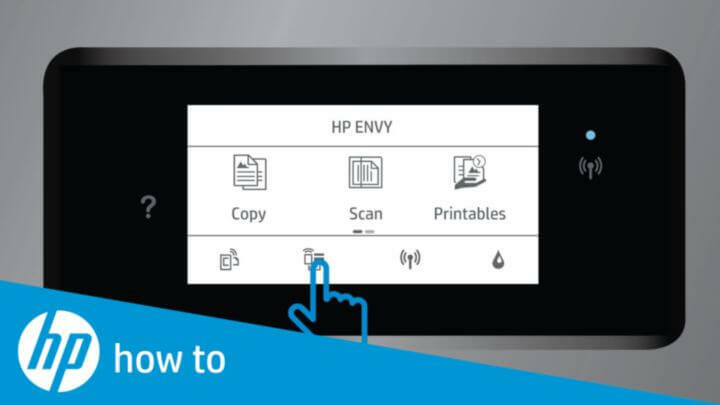- Ihre Epson Drucker kann anhalten DruckenSchwarz und weißdruckt wenn die Drucker erkennt die FarbeTintenpatronen leer sein.
- Sie können jedoch einige erzwingen Epson Drucker zum Drucken Schwarz und weißdruckt ohne FarbeTintenpatronen indem Sie die folgenden Schritte ausführen.
- Wenn das Problem weiterhin besteht, überprüfen Sie unsere Druckerfehler Abschnitt für weitere Ressourcen.
- Erwägen Lesezeichen unsere Peripherie-Hub zum späteren Nachschlagen.

Diese Software hält Ihre Treiber am Laufen und schützt Sie so vor gängigen Computerfehlern und Hardwarefehlern. Überprüfen Sie jetzt alle Ihre Treiber in 3 einfachen Schritten:
- DriverFix herunterladen (verifizierte Download-Datei).
- Klicken Scan starten um alle problematischen Treiber zu finden.
- Klicken Treiber aktualisieren um neue Versionen zu erhalten und Systemstörungen zu vermeiden.
- DriverFix wurde heruntergeladen von 0 Leser in diesem Monat.
Drucker Hersteller sind dafür bekannt, ihren Drucker so zu konfigurieren, dass der Drucker den Druckvorgang stoppt, wenn eine der Tintenpatronen aufgebraucht ist. Selbst wenn Sie eine volle schwarze Tintenpatrone haben und in Schwarzweiß drucken möchten, druckt der Drucker immer noch nicht.
Wenn Ihr Epson-Drucker ohne Farbtinte nicht schwarzweiß druckt, können Sie den Drucker mit einer Problemumgehung zwingen, in Schwarzweiß zu drucken.
In diesem Artikel besprechen wir sowohl die offizielle Problemumgehung als auch andere Schritte, die Ihnen helfen können, in Windows Schwarzweiß ohne Farbtinte zu drucken.
Epson-Drucker druckt ohne Farbtinte kein Schwarzweiß
1. Canon-Drucker druckt kein Schwarz ohne Farbtinte
Graustufen in den Druckoptionen einstellen

- Stellen Sie sicher, dass der Druckauftrag abgebrochen wird. Wenn der Status von Epson Status Monitor angezeigt wird, klicken Sie auf Abbrechen oder Stopp.
- Legen Sie Normalpapier in das Fach ein.
- Klicken Datei.
- Wählen Drucken oder Drucker Setup
- Klicke auf Eigenschaften oder Präferenz
- Öffne das Main
- Wählen Sie die entsprechenden Qualitätsoptionseinstellungen aus.
- Wählen Einfach oder Briefumschlag als die Art Rahmen.
- Wählen Sie das Graustufen Kontrollkästchen in den Druckoptionen.
- Klicken OK um das Fenster mit den Druckereinstellungen zu schließen.
Versuchen Sie nun, Ihre Datei zu drucken, um zu sehen, ob der Epson-Drucker nur in Schwarzweiß drucken kann. Der Epson Status Monitor wird auf Ihrem Computer-Bildschirm, klicken Sie einfach auf In Schwarz drucken, um mit schwarzer Tinte zu drucken.
Beachten Sie, dass diese Problemumgehung laut Epson nur auf Druckern der SX420W/SX425W/NX420-Serie funktioniert. Wenn Sie ein anderes Modell haben, probieren Sie es aus, um zu sehen, ob es funktioniert.
Drucker reagiert nicht unter Windows 10? Versuchen Sie diese Schritte!
2. Druck in Schwarzweiß erzwingen

- Schließen Sie alle Anwendungen, die Sie zum Drucken verwenden.
- Drücken Sie Windows-Taste + R Ausführen zu öffnen.
- Art Steuerung und klicke OK um die Systemsteuerung zu öffnen.
- Klicke auf Hardware und Ton.
- Klicken Sie mit der rechten Maustaste auf den Drucker, den Sie konfigurieren möchten.
- Wählen Druckereinstellungen.
- Öffne das Farbe
- Wähle aus In Graustufen drucken
- Wähle aus Hohe Qualität Einstellung in der Dropdown-Liste unter In Graustufen drucken Möglichkeit.
- Klicken Anwenden und OK um die Änderungen zu speichern.
Schließen Sie das Fenster Geräte und Drucker. Öffnen Sie ein beliebiges Programm mit Druckfunktion und versuchen Sie, die Datei zu drucken. Klicken OK auf einer Eingabeaufforderung, die den Druck nur in Schwarzweiß bestätigt.
3. Deaktivieren Sie den Epson-Statusmonitor

- Drücken Sie die Fenster Schlüssel.
- Art Steuerung und klicke auf Schalttafel.
- Gehe zu Hardware und Sound > Geräte und Drucker.
- Klicken Sie mit der rechten Maustaste auf Ihren Drucker und wählen Sie Druckereinstellungen.
- Finde das Kästchen mit der Aufschrift Geschwindigkeit und Fortschritt.
- Lokalisieren Deaktivieren Sie den Epson-Statusmonitor und aktivieren Sie das Kontrollkästchen, um es zu deaktivieren.
- Wählen Speichern.
Indem Sie die obigen Schritte ausführen, können Sie die lästige Epson Status Monitor-Warnmeldung deaktivieren, die aufgrund der Verwendung von Tintenpatronen von Drittanbietern auftreten kann.
4. Drucker-Fehlerbehebung ausführen

- Drücken Sie Windows-Taste + I öffnen Die Einstellungen.
- Öffnen Update und Sicherheit.
- Öffne das Fehlerbehebung Tab.
- Klicke auf Drucker.
- Drücke den Führen Sie die Fehlerbehebung aus Taste.
- Folgen Sie den Anweisungen auf dem Bildschirm und wenden Sie alle empfohlenen Fixes an.
Versuchen Sie nach der Anwendung, in Schwarzweiß zu drucken, um zu sehen, ob der Fehler behoben ist.
Wenn das Problem weiterhin besteht, sollten Sie überprüfen, ob ein Problem mit der Druckerhardware vorliegt. Versuchen Sie, die Patrone zu entfernen und nach Fremdkörpern zu suchen, die den Druckvorgang blockieren könnten. Überprüfen Sie außerdem, ob Sie über genügend Tinte verfügen, um in Schwarzweiß zu drucken.
Bei den meisten Druckern muss der Benutzer seine proprietären Tintenpatronen verwenden und druckt nicht, wenn eine Tintenpatrone eines Drittanbieters verwendet wird. Nachfolgend finden Sie einige ausgezeichnete Empfehlungen für Epson-Tintenpatronen.
Beste Epson Tintenpatronen zum Kaufen
1. Epson T252XL120 DURABrite (Schwarz)

Die revolutionäre DURABrite Ultra Ink von Epson erzeugt wisch-, licht- und wasserbeständige Drucke für brillante Ergebnisse sowohl auf Normal- als auch auf Hochglanzpapier. Sie können nur die verbrauchte Patrone durch einzelne Tintenpatronen ersetzen.
Holen Sie sich Epson T252XL120 DURABrite
2. Epson T069120-BCS DURABrite

Epson T069120-BCS DURABrite wird in einem Ultra Black and Color Combo Pack geliefert, das die Farbpatronen Schwarz, Cyan, Magenta und Gelb enthält. Es ist eine ausgezeichnete Wahl für gelegentliches Drucken. Wenn Sie sich für den Massendruck interessieren, suchen Sie nach dem XL/High-Capacity-Paket.
Holen Sie sich Epson T069120-BCS DURABrite
Der Epson-Drucker druckt normalerweise kein Schwarzweiß ohne Farbtinte, wenn Ihr Drucker feststellt, dass die Tintenpatronen leer sind. Sie können dieses Problem jedoch mithilfe der im obigen Artikel aufgeführten Problemumgehungen umgehen.
Häufig gestellte Fragen
Klicken Sie auf Stopp, um den Druckauftrag abzubrechen. Normalpapier einlegen, öffnen Druckereinstellungen, wählen Sie das Main Registerkarte > aktivieren Graustufen unter Druckoptionen.
Bei einigen Druckern können Sie in Schwarzweiß drucken, wenn die Farbtintenpatronen aufgebraucht sind. Wenn dein Epson-Drucker druckt nicht, versuchen Sie diese Schritte.
Ja. Dies liegt daran, dass der Drucker eine kleine Menge Tinte aus allen Patronen verwenden muss, um den Druckkopf sauber und druckbereit zu halten.
![5 beste 3D-Drucksoftware für PC [Leitfaden 2021]](/f/bc14918841f0624db6e5cdfb2eb31ff7.jpg?width=300&height=460)